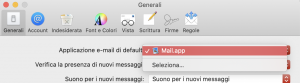Sai che puoi modificare le app predefinite sul tuo Mac?
Come dici? Non hai ben chiaro che cosa significhi? E quindi, non riesci a vedere il vantaggio di questa possibilità?
È possibile. Sei appena sbarcato sulla piattaforma Apple dopo aver comprato un Mac nuovo di zecca (oppure Ricondizionato. Una scelta che fanno sempre più persone!), e non sai bene di che cosa si tratti.
Tranquillo. Ti spiegheremo ogni aspetto nel resto dell’articolo.
Buona lettura!
Quando apri un file sul Mac, fai un doppio clic e si apre l’applicazione che lo ha generato. Se per esempio si tratta di un’immagine, l’app che si lancerà sarà naturalmente “Foto”. Se si tratta di un file di testo, TextEdit. Se clicchi su un link si lanceràSafari. E questo accade perché Apple fa in modo che determinati file siano lanciati dalle app che lei ha scelto e predefinito.
Di solito le persone lasciano le cose esattamente come stanno perché è molto comodo. Ricevono un file in PDF? Doppio clic ed ecco che si lancia “Anteprima”; eccetera eccetera.
Ma tu forse non vuoi che si lanci TextEdit quando clicchi un file di testo. Né vuoi usare Safari (o Mail) per la navigazione e la gestione della posta elettronica.
Puoi cambiare le impostazioni. Ecco come.
Iniziamo proprio dal navigatore Web e dal programma per la gestione della posta elettronica.
Per prima cosa lancia le Preferenze di Sistema e spostati nel pannello “Generali”. Scorrendo verso il basso troverai la voce “Browser web di default”. Premi il menu a discesa e seleziona l’alternativa (per esempio Firefox).
Nient’altro. D’ora in poi quando cliccherai il link di un sito, si lancerà sempre Firefox.
E per la posta elettronica?
Dopo che avrai scaricato il programma per la gestione della posta elettronica, dopo che lo avrai installato, lancia le Preferenze di mail, e vai nel pannello “Generali”. Qui troverai quello che ti serve.
In alto troverai la voce “Applicazione e-mail di default”, e un menu a discesa accanto. Cliccalo e seleziona il programma.
D’ora in poi ci penserà quel programma a gestire la tua posta, non più Mail.
Ma per tutto il resto? Se voglio che i filmati siano sempre visti con l’applicazione VLC, invece con QuickTime? Oppure che i file di testo siano gestiti da LibreOffice?
La faccenda è più semplice di quanto possa sembrare a prima vista. Ecco che cosa devi fare.
Seleziona il file (magari proprio di testo), e poi premi il tasto destro del mouse su di esso. Dall’elenco di voci che apparirà, le prime saranno “Apri” e “Apri con”.
A questo punto però devi premere il tasto Opzione. La voce “Apri con” diventerà “Apri sempre con questa applicazione”. Hai già capito quello che succederà, vero? Dovrai solamente selezionare l’applicazione di tua scelta; nient’altro.
L’applicazione di default, o predefinita da Apple, sarà sostituita da quella di tua scelta. Quindi il file di testo sarà sempre aperto da LibreOffice. Quello .mov da VLC, eccetera eccetera. La procedura sarà sempre la stessa. Dovrai cioè selezionare il file, premere il tasto destro del mouse su di esso, premere il tasto Opzione e dall’elenco delle app installate sul tuo Mac e disponibili, scegliere quella che d’ora in avanti sarà predefinita per la gestione di quel tipo di file.
Come vedi ci vuole ben poco per rendere l’ambiente amichevole del Mac, ancora più amichevole.